Najnovejša ponovitev Microsoft Officea je pripravljena na zaslon na dotik in prijazna do oblakov. Microsoft je preoblikoval uporabniški vmesnik, novi hitri in tekoči dizajn pa vam omogoča hitrejši dostop do orodij in odlično deluje z zaslonom na dotik, slogi, miško ali tipkovnico.
Microsoft Office 2013 ponuja omejene možnosti za prilagoditev privzetega videza. Orodno vrstico za hitri dostop in trak lahko prilagodite samo po meri. Microsoft je odstranil možnost spreminjanja privzete barvne sheme iz te različice Officea. Zaradi tega morajo uporabniki živeti samo s privzeto belo barvno shemo.

Uporabniki, ki so uporabljali predogled programa Office 2013, so morali opaziti vzorec ozadja, ki se prikaže v zgornjem desnem kotu okna. Uporabniki, ki ne marajo privzetega vzorca ozadja, lahko spremenijo isto možnost pod možnostmi. Verzija za predogled Officea 2013 je opremljena s šestimi vzorci: kaligrafija, krog in trakovi, vezje, oblaki, slamice in drevesne pravice. Na voljo je možnost, da onemogočite ali izklopite to funkcijo.






1. korak: Zaženite Office Word, Excel ali kateri koli drug program za Office 2013.
2. korak: Ko se prikaže začetni zaslon, kliknite ali tapnite predlogo, da nadaljujete na področje produktivnosti.
3. korak: Kliknite ali tapnite Datoteka, kliknite ali tapnite Možnosti, da se prikaže pogovorno okno Možnosti.
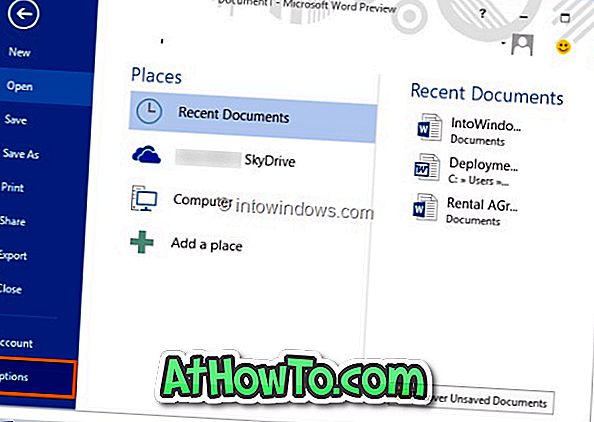
4. korak: V levem podoknu kliknite ali tapnite Splošno, da si ogledate vse splošne možnosti na desni strani. Razširite spustni seznam Office Background in izberite ozadje. Če želite izklopiti to funkcijo, na spustnem seznamu izberite Brez.
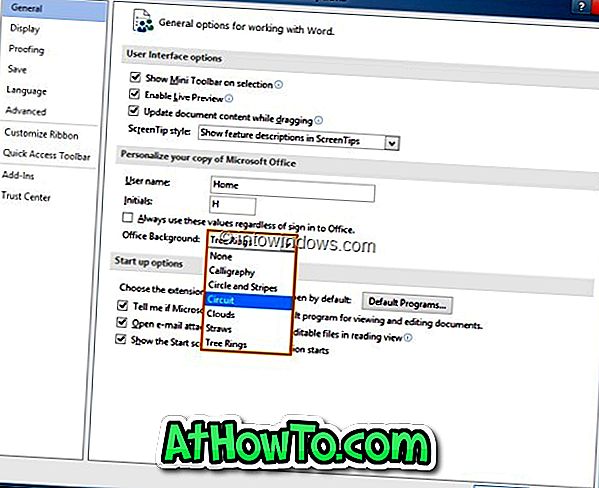
5. korak: Kliknite gumb V redu, da uporabite nov vzorec.
Ne pozabite preveriti, kako namestiti Office 2013 na drug pogon, kako aktivirati Office 2013 in kako odstraniti predogled odjemalca Office 2013.














